Error Spectrum NETGE-1000: Cómo solucionarlo en minutos
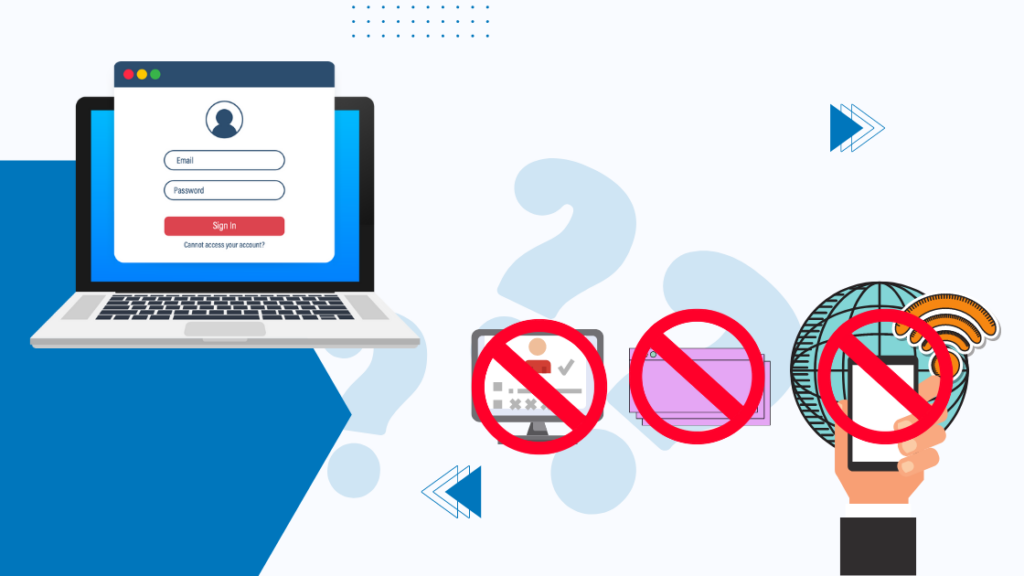
Tabla de contenido
Spectrum ofrece televisión por cable, Internet, teléfono y servicios inalámbricos. Para poder disfrutar de todas estas prestaciones, contraté un plan Spectrum.
Sin embargo, me encontraba con un error inesperado NETGE-1000 al iniciar sesión a través de la aplicación o del sitio web.
Busqué en Internet posibles soluciones y, tras horas de investigación, encontré la forma de eliminar el error de inicio de sesión.
Este artículo se ha escrito después de leer varios artículos y foros para ayudarle a encontrar formas sencillas de solucionar el error Spectrum NETGE-1000.
Para solucionar el error NETGE-1000 de Spectrum, restablece tu red, activa las ventanas emergentes del sitio web de Spectrum y comprueba si los servidores no están operativos. También puedes crear un nuevo nombre de usuario o restablecer la contraseña de tu cuenta de Spectrum.
También te ayudaré a reinstalar y actualizar la aplicación, así como a ponerte en contacto con el servicio de asistencia para cualquier otro problema.
Causas del error Spectrum NETGE-1000
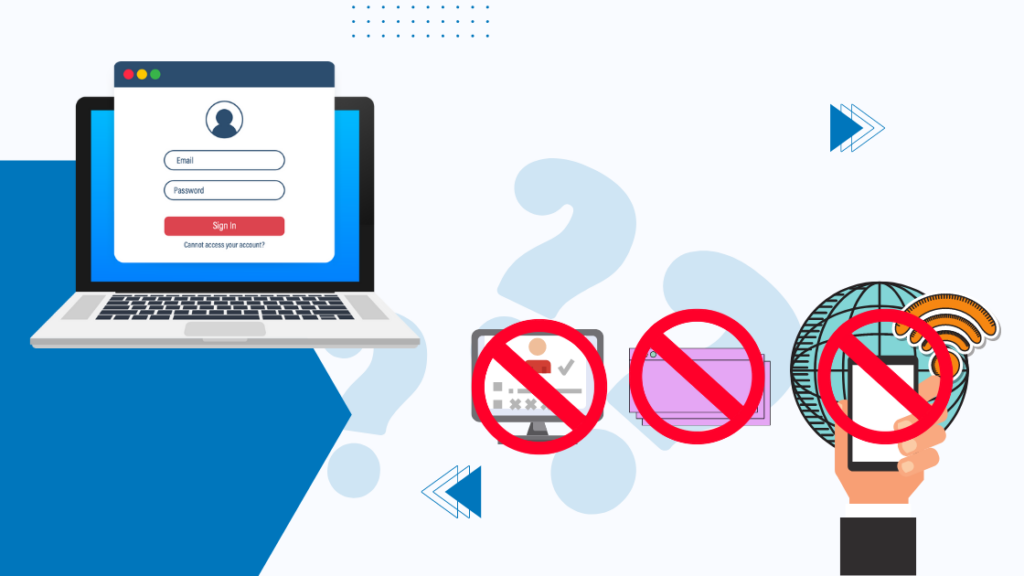
El error Spectrum NETGE-1000 significa que su dispositivo no se está comunicando correctamente con los servidores Spectrum.
Este error se debe a las siguientes razones:
- Interrupción del servidor: Verás un error inesperado en la aplicación o el sitio web de Spectrum si los servidores de Spectrum no funcionan.
- Ventanas emergentes desactivadas: Si las ventanas emergentes están desactivadas para el sitio web de Spectrum en tu navegador, esto puede causar un error NETGE-1000 ya que el sitio web no funciona correctamente en tu dispositivo.
- Información de usuario corrupta en Spectrum Server: Verás un error NETGE-1000 inesperado si tu información de usuario (como el nombre de usuario y la contraseña) está dañada en el servidor Spectrum.
Apague y encienda su red doméstica
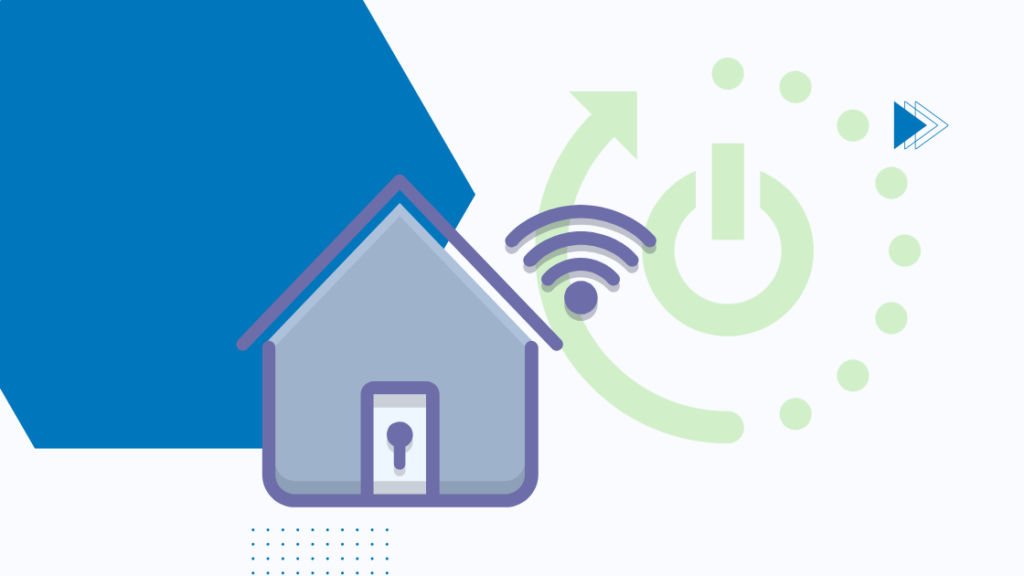
Si se produce un error NETGE-1000 en la aplicación o el sitio web de Spectrum, el primer paso es reiniciar el router y volver a conectarse.
Para reiniciar su router siga los siguientes pasos:
- Desconecte el cable de alimentación de su router.
- Vuelve a enchufar el cable de alimentación y espera a que las luces del router se queden fijas.
Activar ventanas emergentes para el sitio web de Spectrum
En la mayoría de los casos, las ventanas emergentes de los sitios web están desactivadas, pero algunos sitios web utilizan ventanas emergentes para facilitar el proceso.
Lo mismo ocurre con el sitio web de Spectrum. Si has desactivado las ventanas emergentes en el sitio web de Spectrum, es posible que aparezca un mensaje de error NETGE-1000.
Sigue los pasos para activar las ventanas emergentes del sitio web de Spectrum:
- Abre el sitio web de Spectrum.
- Seleccione "Mi cuenta" y haga clic en "Iniciar sesión".
- En la barra de direcciones, haga clic en el icono del candado y seleccione "Configuración del sitio".
- A continuación, establezca las ventanas emergentes y redirecciones para permitir.
- Ahora vuelve a iniciar el navegador Chrome y comprueba si sigue apareciendo el error de inicio de sesión.
- Si falla, ve al modo Incógnito y comprueba si sigues encontrándote con el error de inicio de sesión de Spectrum.
Si sigue apareciendo el mensaje de error inesperado, pase al siguiente método para eliminar el error.
Compruebe si los servidores están caídos
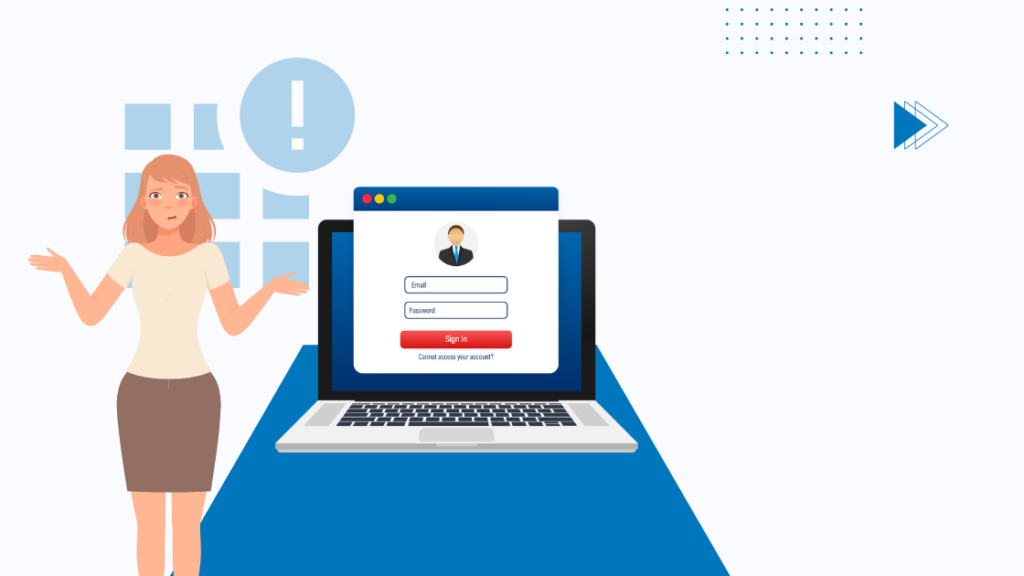
Debes asegurarte de que los servidores Spectrum funcionan correctamente.
Puede visitar la página de información sobre cortes de servicio y solución de problemas para ver si Spectrum tiene un corte de servicio en su área.
Si no hay ningún informe sobre la interrupción de los servidores Spectrum, puedes continuar con el siguiente método.
Ver también: Hulu Login No Funciona: Cómo Solucionarlo Sin Esfuerzo En MinutosCrear un nuevo nombre de usuario
Para eliminar el error de inicio de sesión, debe crear un nuevo nombre de usuario.
Siga los siguientes pasos para crear un nuevo nombre de usuario:
- Ve a la página de inicio del sitio web de Spectrum y haz clic en "Crear un nombre de usuario".
- A continuación, seleccione "Información de contacto" e introduzca su dirección de correo electrónico o su número de teléfono.
- Siga las instrucciones para crear un nuevo nombre de usuario.
- Ahora compruebe si el error de inicio de sesión sigue apareciendo.
- Si falla, cree un nuevo nombre de usuario utilizando Información de cuenta para eliminar el error.
Restablecer la contraseña de tu cuenta de Spectrum
Puedes encontrarte con el error inesperado NETGE-1000 en la aplicación o el sitio web de Spectrum debido a un fallo del servidor de Spectrum.
El fallo causará problemas de verificación que comienzan con el error NETGE-1000.
Restablecer las contraseñas puede eliminar el error.
Siga estos pasos para restablecer la contraseña de su cuenta:
- Vaya a Autoasistencia del suscriptor e introduzca su dirección de correo electrónico y contraseña para iniciar sesión.
- A continuación, seleccione "Cambiar contraseña".
- Introduzca su contraseña actual y, a continuación, la nueva.
- Seleccione "Cambiar contraseña" para cambiar la contraseña.
- Ahora ve al inicio de sesión de Spectrum y comprueba si se ha solucionado el error NETGE-1000.
Restablecer la contraseña de su cuenta mediante la opción de nombre de usuario y código postal
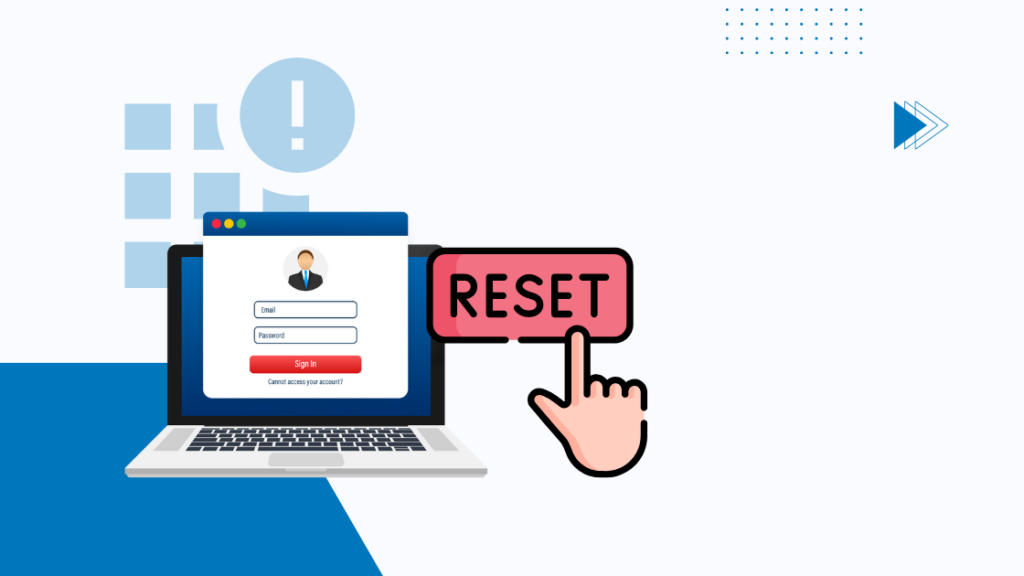
Si los métodos anteriores no funcionan, puede restablecer la contraseña de la cuenta a través del nombre de usuario y el código postal para resolver el error.
Siga estos pasos para restablecer la contraseña de la cuenta:
Ver también: SIM Not Provisioned MM#2 Error On AT&T: ¿qué hago?- Vaya al sitio web de Spectrum y seleccione Iniciar sesión.
- A continuación, seleccione "Olvidé mi nombre de usuario o contraseña".
- A continuación, en la primera opción, introduzca el nombre de usuario y el código postal y siga las instrucciones para restablecer la contraseña.
- Ahora compruebe si se encuentra con el error de inicio de sesión.
Reinstalar o actualizar la aplicación
Si los métodos anteriores no funcionan, intente actualizar o reinstalar la aplicación para solucionar el error NETGE-1000.
En primer lugar, comprueba si tu aplicación Spectrum tiene una actualización pendiente. Si tu aplicación está obsoleta, también puede causar muchos problemas.
Sigue los siguientes pasos para actualizar tu aplicación Spectrum:
- Abre Apple Store o Google Play Store y busca 'Spectrum application'.
- Haz clic en la aplicación Spectrum y comprueba si hay alguna actualización disponible.
- Si hay una actualización disponible, seleccione "Actualizar" para iniciar la actualización de la aplicación.
- Una vez finalizada la actualización, abre la aplicación Spectrum y comprueba si el error ha desaparecido.
Si la actualización de la aplicación Spectrum no está disponible o el error no es claro, entonces debes reinstalar la aplicación Spectrum.
También puedes restablecer la instalación de Spectrum TV. Desconecta el televisor de la red y apágalo.
A continuación, encienda el televisor y vuelva a conectarlo a la red. Compruebe ahora si se ha resuelto el error NETGE-1000.
Contacto
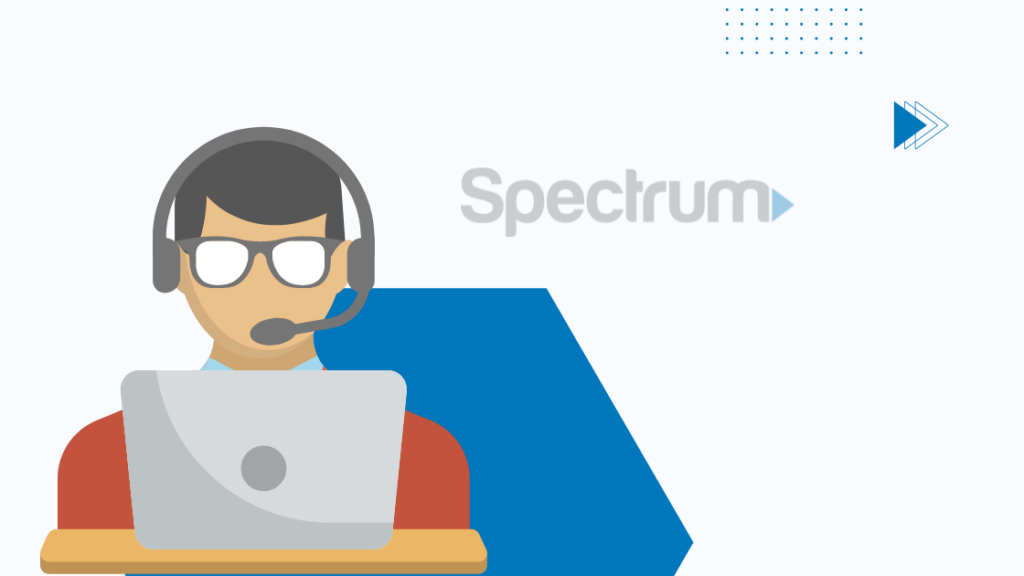
Si ninguno de los métodos ha funcionado, puedes ponerte en contacto con el servicio de atención al cliente de Spectrum y comunicarles el problema.
Podrán encontrar una solución a su problema a distancia y, si es necesario, enviarán a un técnico a comprobar el problema a su domicilio.
Conclusión
Después de leer este artículo, debería ser capaz de resolver el error inesperado NETGE-1000.
Existen otros errores a los que puedes enfrentarte al utilizar la aplicación Spectrum. A continuación se indican los errores más comunes y los pasos para solucionarlos.
Código de error 3014 significa que hay una configuración incorrecta de los archivos de registro en la aplicación Spectrum.
Para solucionarlo, abre "Ajustes" y selecciona "Menú de actualización y seguridad".
Abra "Inicio avanzado" y, a continuación, "Reiniciar ahora". Seleccione "Elegir una opción" y elija "Solucionar problemas".
Vuelve atrás y selecciona "Opción avanzada". A continuación, selecciona "Reparación automática". Ahora, espera a que finalice el proceso de recuperación y disfruta de Spectrum.
WLC-1006 La aplicación Spectrum se sincroniza directamente con Spectrum Wi-Fi, y cualquier cambio en Wi-Fi provoca este error.
Para solucionarlo, conéctate al Wi-Fi Spectrum de tu casa y reinicia la aplicación para solucionar este error.
Quizás también le interese leer
- Error de espectro ELI-1010: ¿Qué hago?
- Código de error IA01 de Spectrum: cómo solucionarlo en segundos
- Spectrum Internal Server Error: Cómo solucionarlo en segundos
- Códigos de error de Spectrum TV: Guía definitiva para solucionar problemas
Preguntas frecuentes
¿Qué significa Netge 1000 en Spectrum?
El error Spectrum NETGE-1000 significa que su dispositivo no se está comunicando correctamente con los servidores Spectrum.
¿Cómo me conecto a Spectrum?
En la página de inicio de Spectrum, seleccione "Mi cuenta" y, a continuación, "Iniciar sesión". A continuación, confirme sus datos de acceso y complete el proceso verificando su cuenta mediante mensaje de texto, correo electrónico o llamada automática.
¿Cómo accedo a mi router Spectrum sin la aplicación?
Introduce la IP de tu router en la barra de direcciones del navegador. A continuación, introduce tu nombre de usuario y contraseña para acceder al router sin la app.
¿Puedo acceder a mi router Spectrum de forma remota?
Puedes acceder a tu router Spectrum de forma remota. En la barra de direcciones del navegador, introduce la dirección IP del router.
Introduzca su nombre de usuario y contraseña en la página de inicio de sesión para acceder a su router de forma remota.

